Wielu użytkowników może potrzebować edytować wideo online. Może tworzyć jasne intro do filmu, nakładać (lub zastępować) ścieżki dźwiękowe, dodawać różne efekty wideo, usuwać dowolną część wideo i inne podobne operacje, które są do nich podobne. Aby je wykonać, często nie ma potrzeby pobierania i instalowania specjalistycznego oprogramowania z poziomu VirtualDub lub Pinnacle Studio na komputerze PC. W tym przypadku może wystarczyć funkcjonalność wyspecjalizowanych usług online, umożliwiając wykonywanie nie tylko podstawowych działań wymienionych, ale także nad nimi. W tym artykule opiszę, jak edytować wideo online, jakie usługi sieciowe dla niego istnieją i jak z nimi pracować.
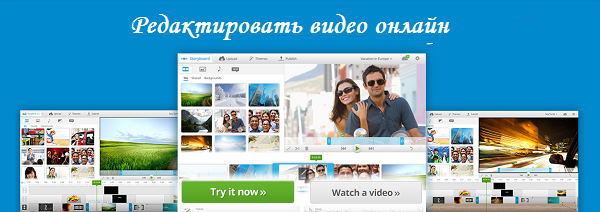
Aby przyciąć wideo online, kliknij link do listy usług.
Treść artykułu:
- Специфика работы при редактировании видео онлайн 1 Specyfika pracy podczas edycji wideo online
- Перечень сервисов для работы с видео 2 Lista usług do pracy z wideo
- WeVideo — видеоредактор онлайн 3 WeVideo - Video Editor Online
- VideoToolBox — сервис для монтажа видео 4 VideoToolBox - usługa edycji wideo
- Stupeflix — сервис для изменения видеролика 5 Stupeflix - usługa zmiany klipu wideo
- Cellsea — сервис для монтирования клипов 6 Cellsea - usługa do mocowania klipsów
- Заключение 7 Wniosek
Specyfika pracy podczas edycji wideo online
W większości przypadków usługi sieciowe, które opiszę poniżej, nie mają pełnej funkcjonalności wyspecjalizowanych edytorów wideo zainstalowanych na komputerach użytkowników. Jednak korzystając z określonych usług online, można wdrożyć niezbędny zestaw podstawowych operacji do pracy z wideo:
- w tym podział i klejenie wideo;
- jego rotacja;
- dodać dowolne obiekty do filmu (w tym napisy);
- wideo w tył lub w zwolnionym tempie;
- zastępowanie lub dodawanie ścieżek audio (nakładanie muzyki online), konwersja wideo itd.
Zwykle praca z takimi witrynami opiera się na szablonie standardowym: przesyłasz wideo do zasobu, wykonujesz operacje, których potrzebujesz, korzystając z zestawu szablonów oferowanego przez usługę, a następnie pobierasz wynikowy plik wideo na komputer.

Lista usług do pracy z wideo
Poniżej wymienię usługi, które pozwolą Ci zmodyfikować wideo online, a także opisać podstawowe cechy ich funkcjonalności.
WeVideo - edytor wideo online
Usługa WeVideo jest dość popularnym źródłem do tworzenia i edytowania stron internetowych w angielskim segmencie Internetu. Ma przyjazny i zrozumiały interfejs, aby z nim pracować, nie trzeba być profesjonalistą w dziedzinie edycji wideo.
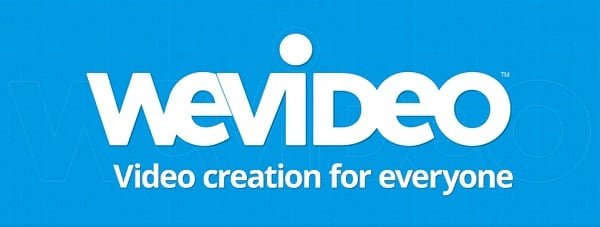
- Aby pracować z tą usługą, przejdź do niej, przejdź przez rejestrację (lub użyj informacji o koncie na Facebooku lub w Google+).
- Pojawi się okno edycji wideo, kliknij okno w środku "Utwórz nowy".
- Aby przesłać wideo, kliknij zielony przycisk w centrum "Importuj swoje zdjęcia, filmy ...", a następnie na niebieskim przycisku "Przeglądaj, aby wybrać".
- Określ ścieżkę usługi do wideo na dysku twardym i poczekaj, aż pobierze do zasobu (obraz z obrazem pojawi się u góry).
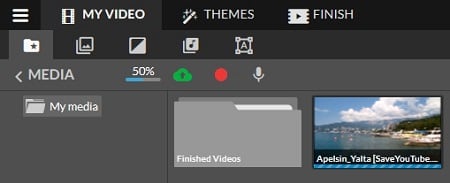
Aby pracować z pobranym wideo, kliknij go lewym przyciskiem i, bez naciskania przycisku, przeciągnij wideo do dolnego wiersza "Wideo 1" i zwolnij przycisk. Wideo zostanie umieszczone w tym wierszu.
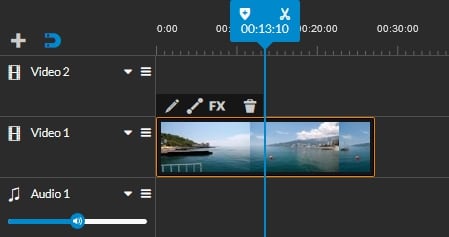
Kliknij wideo, zmieni się w pomarańczową ramkę. Cztery ikony opcji pojawią się u góry ramki:
- Otwórz edito ed (otwarty edytor wideo). Kliknięcie tej ikony (w formie ołówka) przeniesie Cię do edytora klipów, w którym znajdzie się większość narzędzi wideo (i odpowiadające im sześć zakładek). Możesz obracać wideo, odwracać, zmniejszać lub zwiększać jego rozmiar, zwiększać lub zmniejszać głośność wideo, grać z animacją, wybrać pożądany poziom jasności, kontrastu i nasycenia kolorów, i tak dalej. Po zakończeniu operacji kliknij przycisk "Wykonano montaż" po prawej stronie.
- Otwórz opcje zanikania . Kliknięcie tej ikony pozwoli Ci wybrać czas na stopniowe pojawianie się i znikanie wideo i dźwięku w Twoim filmie.
- Otwarte efekty klipu pozwalają na użycie różnych efektów w klipie wideo. Po wybraniu efektu zaznacz "Tylko ten klip" (tylko dla tego klipu) i kliknij "Zastosuj" po prawej stronie.
- Usuń - usunie klip z panelu edycji poniżej.
Możesz również załadować nową ścieżkę audio do klipu (w sposób opisany powyżej), a następnie przeciągnąć ją do dolnego panelu edycji w linii "Audio1".

Aby zapisać zmiany dokonane w filmie, kliknij zakładkę "Zakończ" u góry, wybierz żądaną rozdzielczość (tylko 480p jest dostępne za darmo), tytuł filmu (Tytuł) i kliknij niebieski przycisk "Zakończ" poniżej. Zaczekaj do końca renderowania i pobierz wynikowy plik wideo na komputer za pomocą przycisku "Pobierz wideo".
VideoToolBox - usługa edycji wideo
Inną usługą, która pomaga szybko edytować wideo online, jest VideoToolBox .
- Aby z nim pracować, przejdź przez najprostszą rejestrację za pośrednictwem poczty e-mail, a następnie kliknij przycisk "Menedżer plików" po lewej stronie.
- Będziesz mógł przesłać potrzebne wideo do zasobu, klikając najpierw przycisk Przeglądaj (określ ścieżkę do pliku wideo na dysku twardym), a następnie prześlij go za pomocą przycisku Prześlij.
- Po wgraniu pliku przejdziesz do menu do pracy z nim.
- Kliknij obok jego imienia i kliknij słowa "Wybierz akcję" (wybierz akcję).
Prezentuje konwersję wideo (Konwertuj wideo), przycinanie i dzielenie wideo (Wytnij / Podziel), wydobywanie wideo, audio, napisy (plik Demux), usuwanie tego pliku (Usuń zaznaczony plik). Twórz miniatury (Twórz miniatury), dodawaj napisy (dodawaj napisy), dodaj ścieżkę (dodaj strumień audio), wycinaj wideo (przycinaj wideo), dodaj znak wodny (dodaj znaki wodne) i dołącz pliki (scalaj pliki).
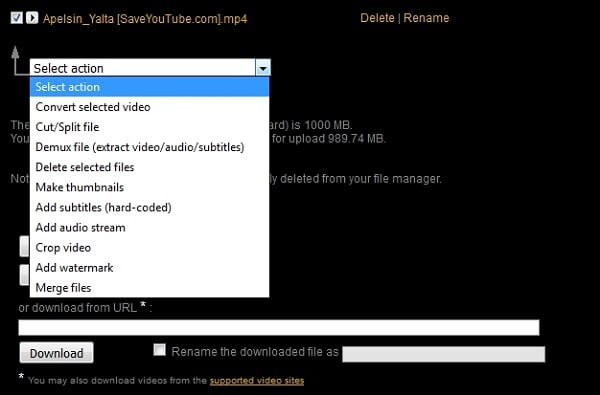
Po wybraniu jednej z tych opcji zostanie wyświetlony monit o podjęcie odpowiednich działań (na przykład wybierz nowy format wideo do konwersji), a następnie zapisz wynik na komputerze.
Stupeflix - usługa zmiany klipu wideo
Usługa Stupeflix pomaga również w edycji wideo online.
- Aby skorzystać z jego funkcji, zaloguj się na https://studio.stupeflix.com/en/ .
- Kliknij przycisk "Stwórz bezpłatny film".
- Wybierz żądany motyw wideo, a następnie kliknij niebieski przycisk "Stwórz darmowy film" (system poprosi Cię o zalogowanie lub użycie danych z jednego z twoich kont społecznościowych).
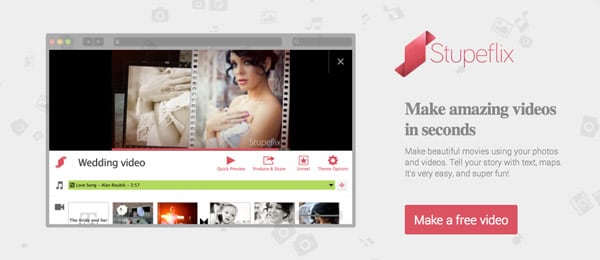
- Wejdziesz w tryb edycji wideo. Aby przesłać wideo do zasobu, kliknij duży czerwony plus po lewej stronie, wybierz "Dodaj zdjęcia i filmy".
- Następnie kliknij "Prześlij z komputera", wskazując serwisowi ścieżkę do żądanego pliku wideo na komputerze.
- Po załadowaniu klipu pojawi się on jako kwadrat na ekranie.
- W prawym górnym rogu tego pola pojawi się strzałka, po kliknięciu której możesz wybrać odpowiednią opcję do edycji wideo.
- Klikając przycisk "Dodaj ścieżkę dźwiękową" nieco wyżej, możesz dodać ścieżkę dźwiękową do wideo.
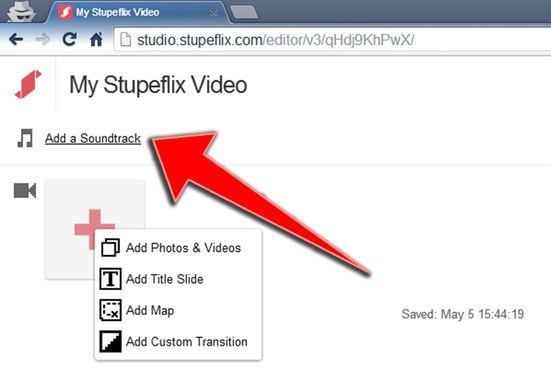
Możesz wyświetlić wynik, klikając przycisk "Szybki podgląd", a możesz zapisać edytowane wideo, klikając przycisk "Produkuj i zachowaj".
Cellsea - usługa do mocowania klipsów
- Kolejny internetowy edytor wideo to Cellsea.
- Aby pracować z tą usługą, wejdź na nią http://www.cellsea.com/free-online-video-editor i kliknij napis "Upuść pliki do przesłania", aby przesłać wideo do zasobu.
- Zajmie to kilka sekund, a przejdziesz do trybu edycji wideo.
- Okno wideo zostanie umieszczone po lewej stronie, a opcja z zakładkami po prawej.
- Prezentowane zakładki "Informacje", "Konwertuj" (konwersja do żądanego formatu), "Zmień rozmiar" (zmiana rozmiaru), "Przycinanie" (kadrowanie), "Dołącz do wideo" (dołączanie wideo), "Dodaj wideo" (dodawanie wideo).
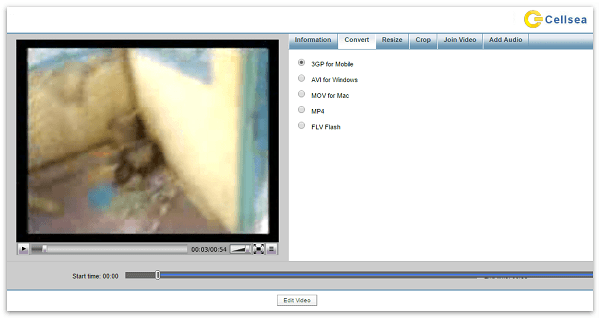
Po wybraniu odpowiedniej zakładki wybierz operację, której potrzebujesz (zazwyczaj zaznaczając pole obok niej), a następnie kliknij przycisk "Edytuj wideo" poniżej.
Po zakończeniu operacji możesz pobrać przetworzony plik, klikając przycisk "Pobierz".
Wniosek
W odpowiedzi na pytanie, jak edytować wideo online, otrzymasz pomoc od wyżej wymienionych usług. Praca z nimi nie jest trudna, skorzystaj z podanego przeze mnie opisu, aby uzyskać pożądany rezultat. Cóż, dla tych użytkowników, którzy są przeszkodą w anglojęzycznym interfejsie tych usług, mogę doradzić ci zainstalowanie w przeglądarce tłumacza rozszerzeń, który pomoże w pracy z anglojęzycznymi zasobami w sieci.
